
Periodikisht, përdoruesit duan të instalojnë ose të drejtuar vetëm një program të instaluar të përballur me gabime të llojeve të ndryshme. Njëri prej tyre është njoftimi për papajtueshmërinë e aplikacionit, prandaj puna e mëtejshme e instaluesit ose vetë programit është e pamundur. Tjetra, ne do t'ju tregojmë se cilat zgjidhje që eliminojnë këtë dështim janë.
Eliminimi i "aplikimit është i papajtueshëm" në Windows 7
Për të korrigjuar problemin, ka disa mënyra për të pasur disa mënyra që shpesh mund të ndihmojnë. Megjithatë, ia vlen të kuptosh se një program që është me të vërtetë i papajtueshëm me versionin aktual të sistemit operativ nuk do të fillojë në asnjë rrethanë. Nga një situatë e tillë, ka edhe një rrugëdalje, por nuk i përshtatet të gjithëve.Ne menjëherë duam të japim këshilla dhe të kujtojmë për versionin e softuerit që keni vështirësi:
- Para së gjithash, mos harroni të shihni nëse Përkrahja e Windows është deklaruar 7 e versionit tuaj (starter, shtëpi, pro, etj.) Dhe bitness (32 bit, 64 bit) zhvilluesi i një programi ose lojë të veçantë. Vlen të kujtohet se programet 32-bit janë nisur në sistemin operativ 64-bit, ndërsa ata nuk kanë pajtueshmëri të kundërt: versioni 64-bit nuk do të fillojë në sistemin 32-bit. Nëse mbështetja është tërësisht ose nuk mund të gjeni këto të dhëna, provoni metodat tona të propozuara më poshtë.
Ne mësojmë bit / versionin e Windows 7
- Përveç kësaj, sigurohuni që të kontrolloni nëse disa patche / rregullime / përditësime janë lëshuar për softuerin e problemeve që optimizojnë punën me "shtatë". Ndoshta, kompjuteri juaj ruan një version të vjetëruar të instaluesit, dhe në faqen zyrtare të zhvilluesit ose prokuroritë e tjera të internetit, mund të gjeni një version më të ri dhe të përmirësuar që ndërvepron në mënyrë korrekte me Windows 7.
- Në mungesë të mbështetjes, do të gjenden vetëm për të gjetur disa analoge që do të punojnë në "shtatë", si dhe të lexojnë 7 të artikullit tonë për të mësuar rreth alternativës, por siç është përmendur tashmë, metoda e diskutueshme.
Metoda 1: Filloni rregullimin e metodës së pajtueshmërisë
Ekziston një asistent i integruar në Windows, i cili në një numër të situatave me të vërtetë ndihmon përdoruesit që u përplas me problemin në shqyrtim. Konsideroni se si ta përdorni.
- Djathtas-klikoni në instaluesin ose etiketën e softuerit që nuk dëshiron të kandidojë, dhe të zgjedhë "korrigjimin e problemeve të pajtueshmërisë".
- Kërkimi për problemet e mundshme do të fillojë.
- Tjetra, mjet do t'ju kërkojë të zgjidhni mundësinë e vështirësisë që hasni. Ato mund të vërehen nga disa.
- Në varësi të zgjedhjes së opsionit, pyetjet e mëtejshme mund të jenë të ndryshme. Për shembull, kur zgjedh një mundësi që programi ka punuar më parë, por tani nuk funksionon, është propozuar të specifikojë versionin e Windows Working.
- Mjeti do të sugjerojë të drejtojë një program problem me parametrat e aplikuar për atë që është shkruar në formën e një liste. Shtypni butonin përkatës.
- Nëse ndihmoi, do të mbetet kliko "Po, përveç këtyre parametrave për programin". Pastaj në të ardhmen do të kandidojë me opsionin e zgjedhur. Nëse jo, provoni të filloni me parametra të tjerë të zgjedhur. Kur asnjë nga opsionet nuk është e përshtatshme, ju mund të lëvizni në rekomandimet e mëposhtme.
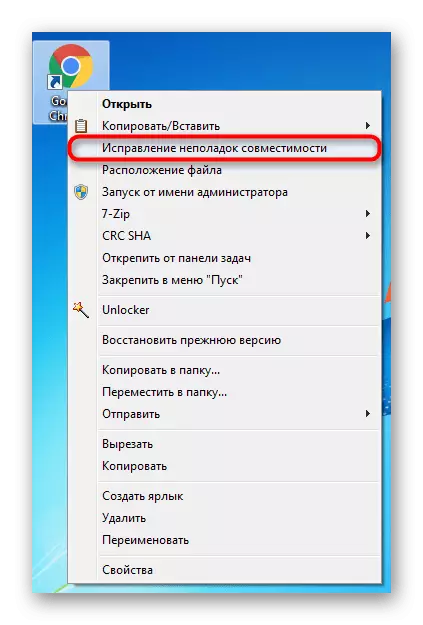
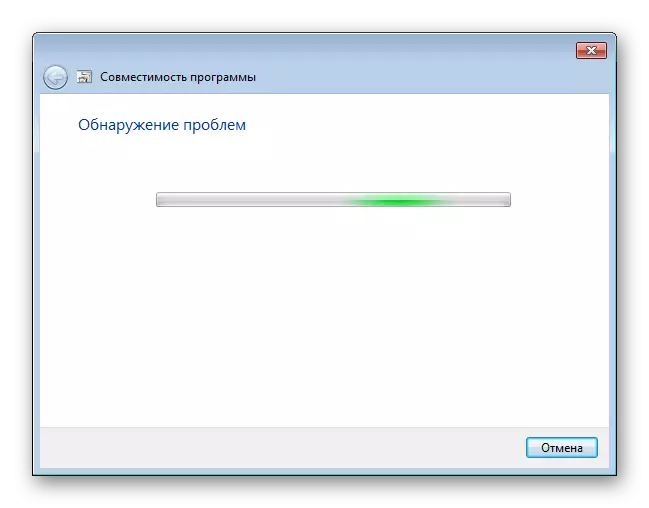
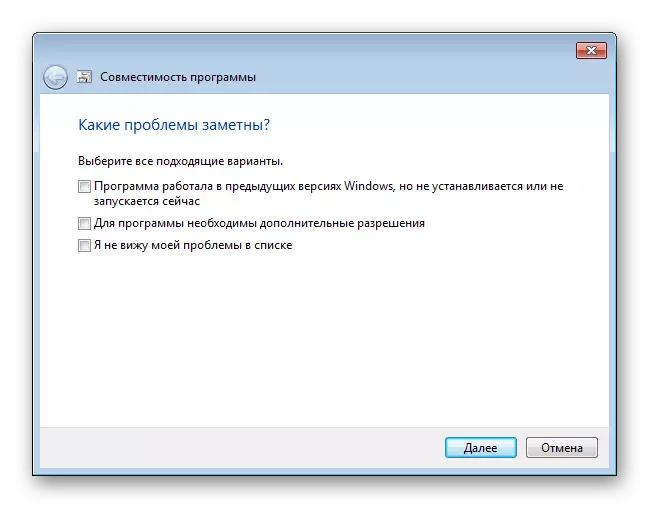
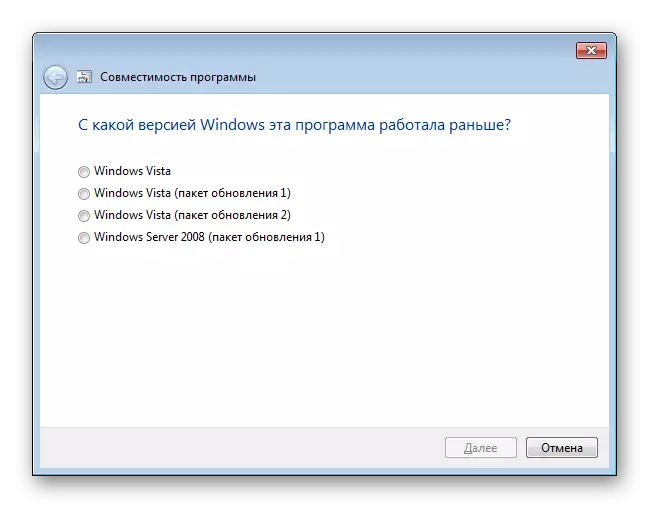
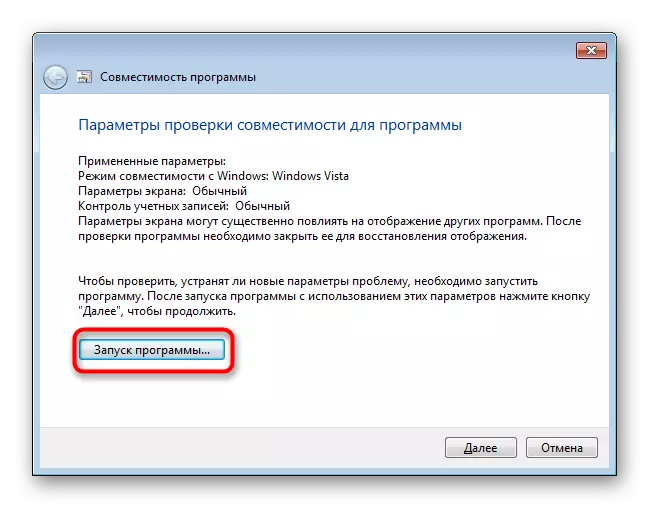
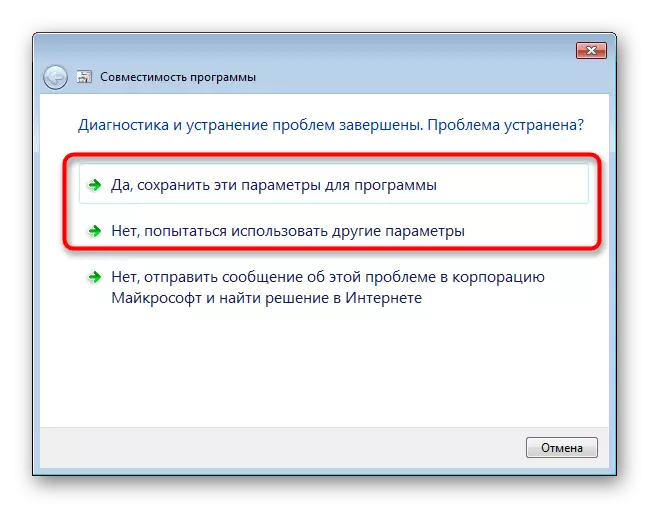
Metoda 2: Cilësimet e pajtueshmërisë manuale
Ngjashëm me artikullin e konfigurimit të përputhshmërisë së mëparshme, është e lehtë të vendoset në mënyrë të pavarur duke redaktuar pronat e etiketës / instaluesit. Megjithatë, në funksionalitetin e saj, kjo metodë nuk është praktikisht e ndryshme nga ajo e mëparshme me përjashtim të disa parametrave sekondarë. Në këtë drejtim, kur ka qiranë, mjetet e korrigjimit të problemeve të përputhshmërisë, ky opsion gjithashtu ka të ngjarë të mos sjellë rezultate të duhura.
- Djathtas-klikoni mbi programin dhe shkoni në "pronat" e saj.
- Kaloni në skedën e pajtueshmërisë.
- Këtu, vendosni një shenjë pranë artikullit "Drejtoni programin në modalitetin e pajtueshmërisë nga:" dhe zgjidhni Opsionet në kthesa nga lista e propozuar. Pas çdo përzgjedhjeje, shtypni "Aplikoni" dhe përpiquni të filloni aplikacionin.
- Ju gjithashtu mund të konfiguroni parametra shtesë që thjeshtojnë fillimin. Do të jetë e rëndësishme për ato aplikacione që kanë punuar në versionet e kaluara të OS, pasi të gjitha cilësimet e propozuara thjeshtojnë fillimin dhe imitojnë punën e dritareve të vjetra. Kontrolloni shtesë kutinë tjetër për të "ekzekutuar këtë program në emër të administratorit", por, si rregull, kjo nuk ndikon në pajtueshmërinë.
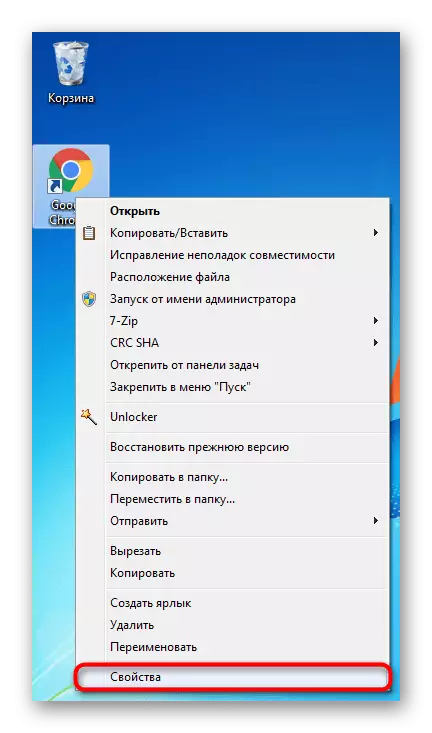
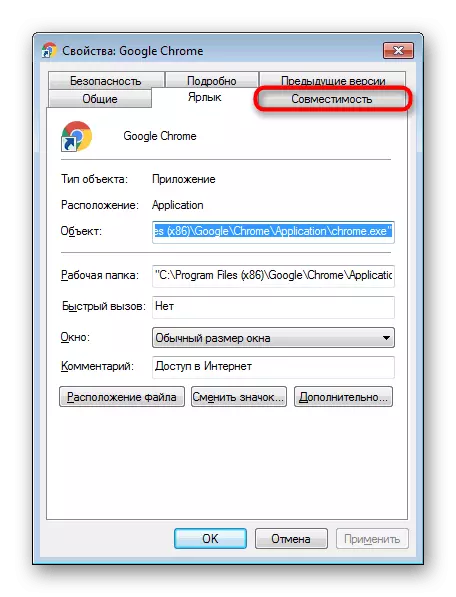
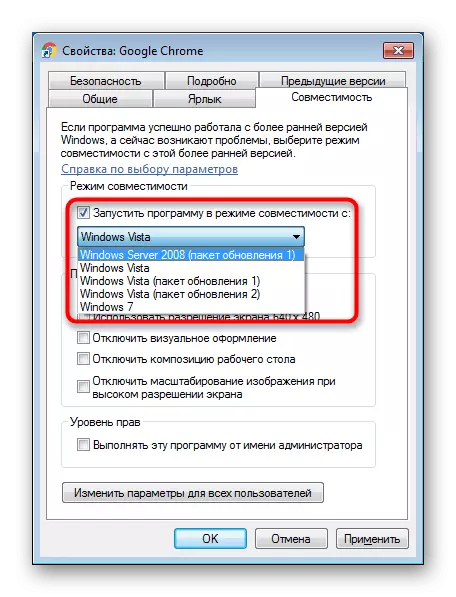
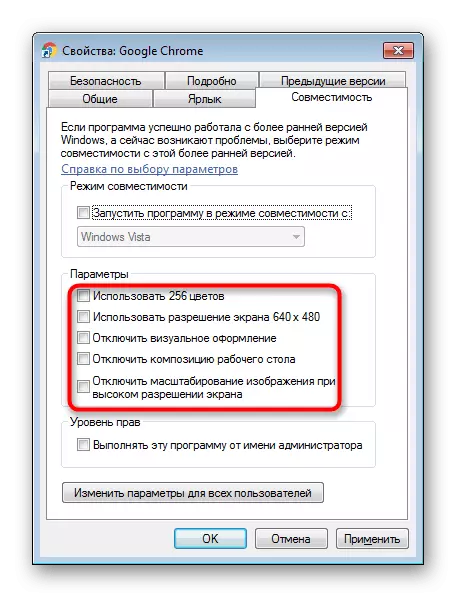
Ndryshoni parametrat e selektueshëm, por nëse asgjë nuk ndihmon, është më mirë të ktheheni të gjitha cilësimet në vend dhe të shkoni në pikat e mëposhtme.
Metoda 3: Çaktivizo asistentin e pajtueshmërisë
Rekomandimet e mëparshme të mëparshme janë kjo. Fakti është se nganjëherë ky komponent synon të bllokojë nisjen e programit, duke e konsideruar atë të papërputhshëm me sistemin operativ, edhe pse mund të punojë në të. Ne do të tregojmë se si ta fikim përmes "redaktorit të politikës së grupit lokal", dhe atyre përdoruesve që mungojnë (nuk është në versionet fillestare të Windows 7 - Starter dhe Home) do të përshtaten me alternativën në formën e një redaktori të regjistrit.
Redaktori i Politikave të Grupit Lokal
Nëpërmjet këtij redaktori, është më i përshtatshëm për të fikur, kështu që do të fillojë me të.
- Shtypni kombinimin Win + R Keys, shkruani gpedit.msc dhe klikoni "OK".
- Shtypni kombinimin e Win + R Keys, shkruani regedit dhe klikoni "OK".
- Për të çaktivizuar asistentin e pajtueshmërisë, shkoni te hkey_current_user \ software \ Politikat \ Microsoft \ Windows \ Appcompat Dega.
- Nëse nuk keni dosjet "Appcompat", klikoni PCM në dosjen e Windows dhe zgjidhni "Krijo" Seksionin ".
- Emëroni atë "Appcompat", me butonin e djathtë të miut në një vend të zbrazët dhe zgjidhni "Krijo" DWORD (32 BITA) ".
- Emëroni "disablepca". Klikoni dy herë butonin e majtë të miut dhe vendosni vlerën "1". Kliko në "OK".
- Pas kësaj, çaktivizoni mbajtësin e pajtueshmërisë së aplikimit. Shkoni në HKEY_LOCAL_MACHINE \ POLITIKAT \ POLITIKAT \ Microsoft \ Windows \ Appcompat Dega. Nëse nuk ka dosje "appcompat", krijoni atë, siç tregohet më sipër.
- Përsëri, siç e kemi demonstruar më herët, krijojmë një skedar të quajtur "DisableEngine" dhe vendoseni atë vlerë "1".
- Shtoni në të njëjtën dosje shtesë shtoni "disablepca" me vlerën "1".
- Tani përpiquni të drejtoni programin. Në mungesë të rezultateve në këtë moment, ose në kombinim me metodat që ne gjithashtu do të më thonë më tej, të kthehen në degët e regjistrit të specifikuar dhe të fshij dosjet Appcompat ose të ndryshojë vlerat e parametrave të krijuar nga "1" në " 0 ".

Kontrolloni nëse fillon programi. Nëse jo, shkoni në këshillat e mëposhtme, dhe kjo parametra janë në të ardhmen më mirë të caktoni statusin "nuk është specifikuar", por deri më tani përpiquni ta kombinoni atë me mënyra të tjera, duke përfshirë dhe fikur punën e tyre.
Redaktor i regjistrit
Ky opsion është për të gjithë ata që nuk mund ose nuk duan të përdorin mjetin e mëparshëm.
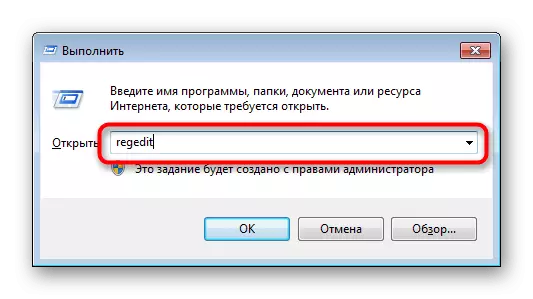
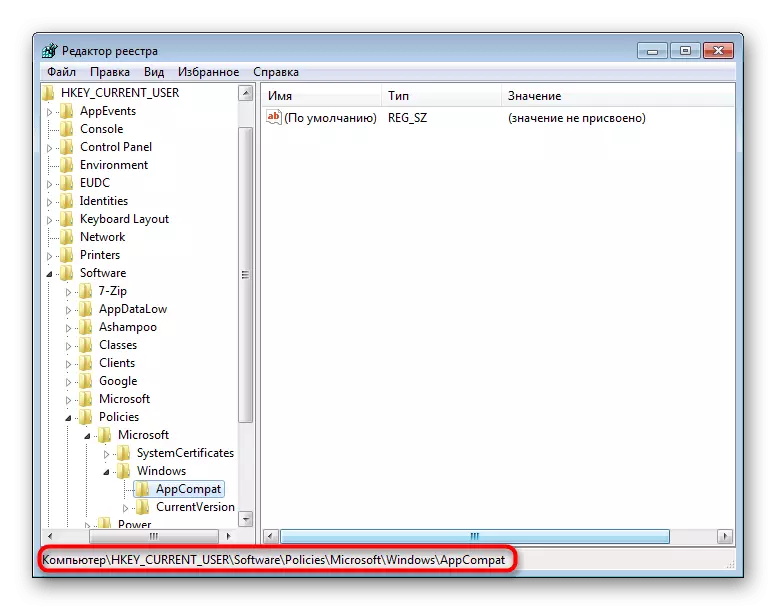
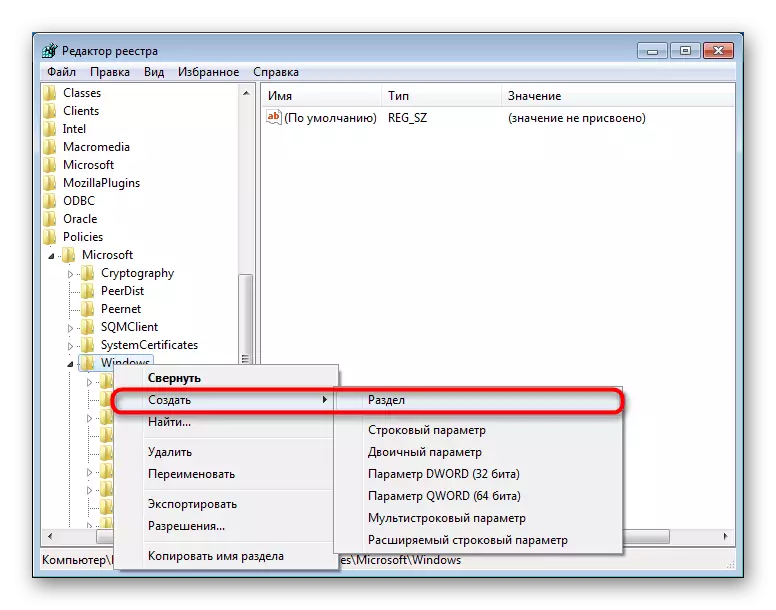
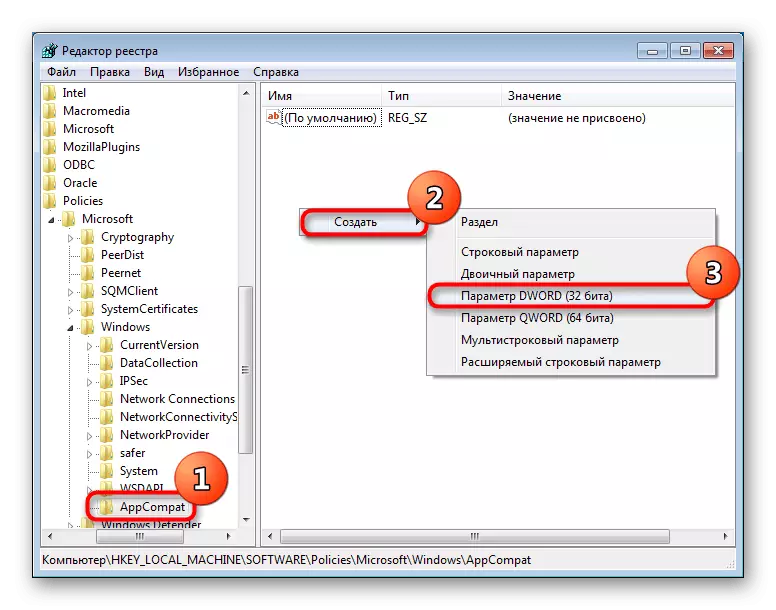


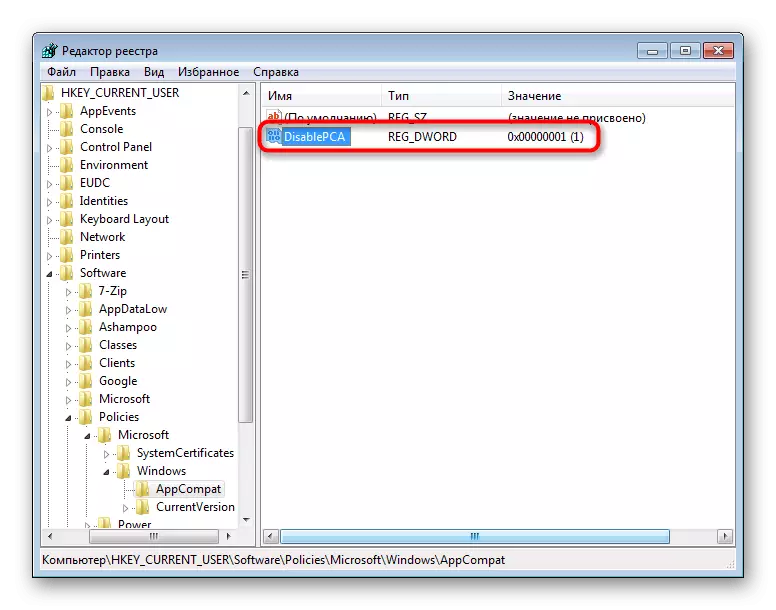
Metoda 4: Shkyçja UAC
UAC është një aplikacion i integruar i Windows që ofron kontrollin e llogarisë. Në thelb, ky është një lloj sigurie e sistemit operativ, por nganjëherë shkakton keqfunksionime në instalimin ose nisjen e aplikacioneve të ndryshme. Prandaj, ka kuptim për të çaktivizuar këtë veçori për një kohë.
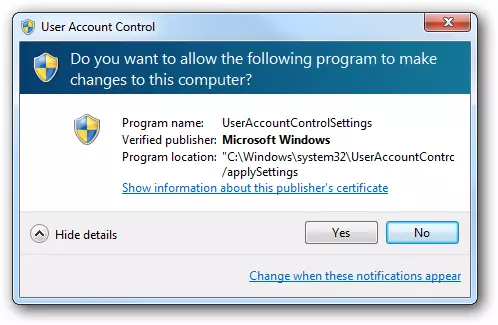
Kur instaluesi refuzon të kandidojë, ju duhet të veproni në një skemë të thjeshtë: shkëputni UAC, rifilloni kompjuterin, përpiquni të filloni instaluesin. Në mungesë të një rezultati pozitiv, ju do të përdorni edhe metodat e mësipërme. Ndoshta, në kombinim me ta, instaluesi do të funksionojë.
Nëse aplikacioni i instaluar nuk është nisur, ju bëni të gjitha të njëjta, por ju duhet të kushtoni vëmendje të metodës 6. Megjithatë, kjo është e rëndësishme jo shumë për të gjitha programet, por vetëm për ata që përfshijnë në mënyrë aktive çdo komponentë të PC me shoferët .
Në të dy rastet, provoni instalimin / nisje me të drejtat e administratorit (klikoni PCM në skedar dhe zgjidhni "Run nga emri i administratorit").
Lexo më shumë: Çaktivizo UAC në Windows 7
Pas instalimit me sukses të aplikacionit UAC, është e mundur të mundësohet përsëri, por nëse problemet duhet të fillojnë programin tashmë të instaluar, ka shumë të ngjarë që funksioni do të duhet të lihet derisa problemi të fshihet nga sistemi.
Metoda 5: Kontrollimi i rrugës së instalimit
Disa programe të vjetra (dhe jo vetëm të vjetra) mund të instalohen në dosjen, në rrugën e të cilave janë karaktere ruse. Për shkak të kësaj, ndodhin gabime të zbehta, dhe aplikacioni nuk mund të nisë.
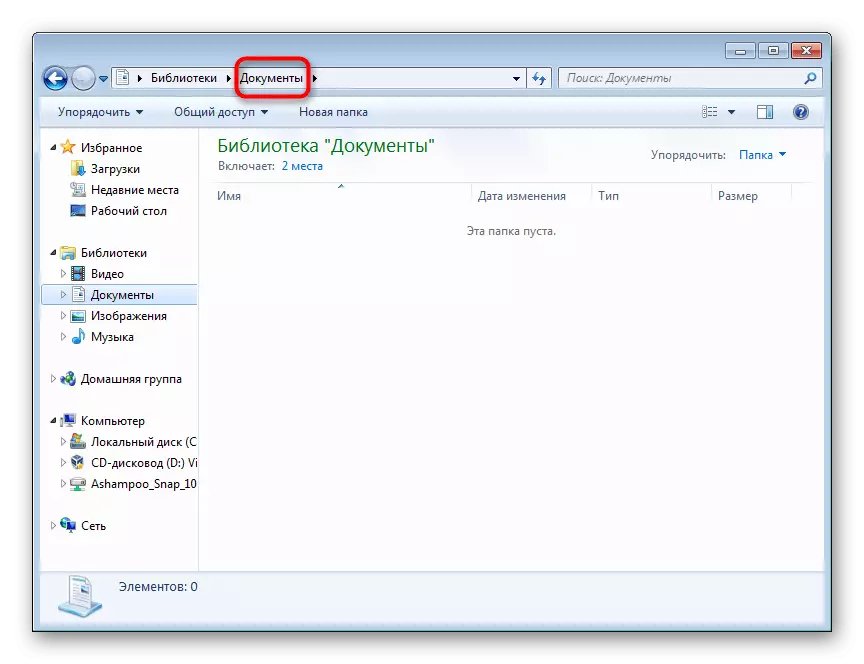
Zgjidhja është e qartë: fshini programin, dhe pastaj ri-instaloni atë duke zgjedhur për këtë dosje vetëm me karaktere latine.
Metoda 6: Reinstalling / Update shofer
Programet e instaluara që nuk arrijnë për shkak të gabimit në shqyrtim ndonjëherë refuzohen të punojnë për shkak të shoferëve. Nëse ato janë shumë të vjetra (më pak, përkundrazi, shumë të reja për aplikimin), shfaqet papajtueshmëria më e madhe. Është e pamundur që patjetër të përgjigjeni saktësisht se cilat shoferët duhet të riinstalohen, sepse të gjitha varen nga lloji i programit që duhet të nisë. Këtu ju tashmë duhet të kuptoni se çfarë ia vlen të theksohet. Për shembull, nëse është një lojë ose një aplikacion që siguron një ngarkesë në kartën video, atëherë ia vlen të reinstaloni shoferin për të. Ne mund të sigurojmë vetëm materiale që do t'ju ndihmojnë të merreni me atë se si të instaloni ose të përditësoni shoferët.
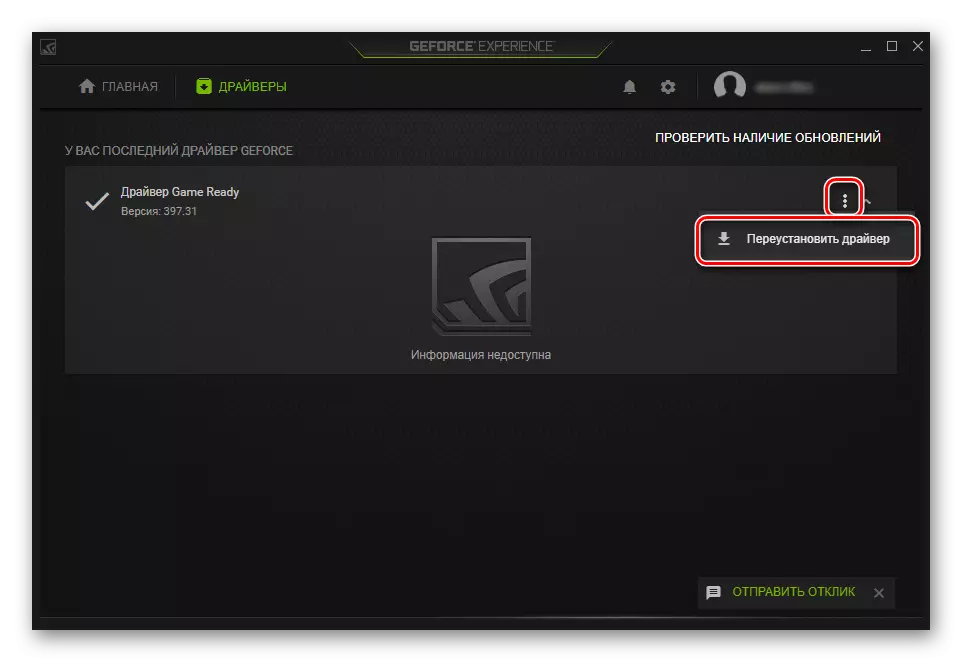
Lexo më shumë:
Si të përditësoni shoferët në një kompjuter
Reinstalimi i drejtuesve të kartave të videove
Përditësimi i shoferëve për kartën video nvidia / amd radeon
Rikthim i nvidia / amd radeon kartat e kartave
Metoda 7: Instalimi i një makine virtuale
Kur nuk ka metoda të ndihmojë për të filluar një program ose nuk e lejon atë të instalohet, ndoshta nuk është thjesht në gjendje të punojë në Windows 7. Kur duhet të jetë e përshtatshme nevoja për të drejtuar atë dhe nuk ka analoge të tjera janë të përshtatshme, e vetmja rekomandim është instalimi e një makine virtuale me sistemin në të cilin mbetet rekomandimi unik, ai do të funksionojë në mënyrë korrekte. Ishte kjo metodë që në fillim të artikullit tonë të quajtur të diskutueshme, dhe të gjitha sepse kërkon shumë kohë dhe forcë. Ju duhet:
- Shkarkoni dhe instaloni një sistem virtualizimi, para-kontrolloni nëse kompjuteri juaj e mbështet këtë teknikë;
- Pastaj ju do të duhet të gjeni një imazh me cilësi të lartë të sistemit operativ në rrjet dhe ta shkarkoni në kompjuter;
- Pas kësaj ju do të duhet të krijoni një makinë virtuale (emulimi i kompjuterit, ku është instaluar OS) dhe instaloni sistemin operativ;
- Vetëm duke kryer të gjitha kushtet e mësipërme, ju mund të përdorni programin.
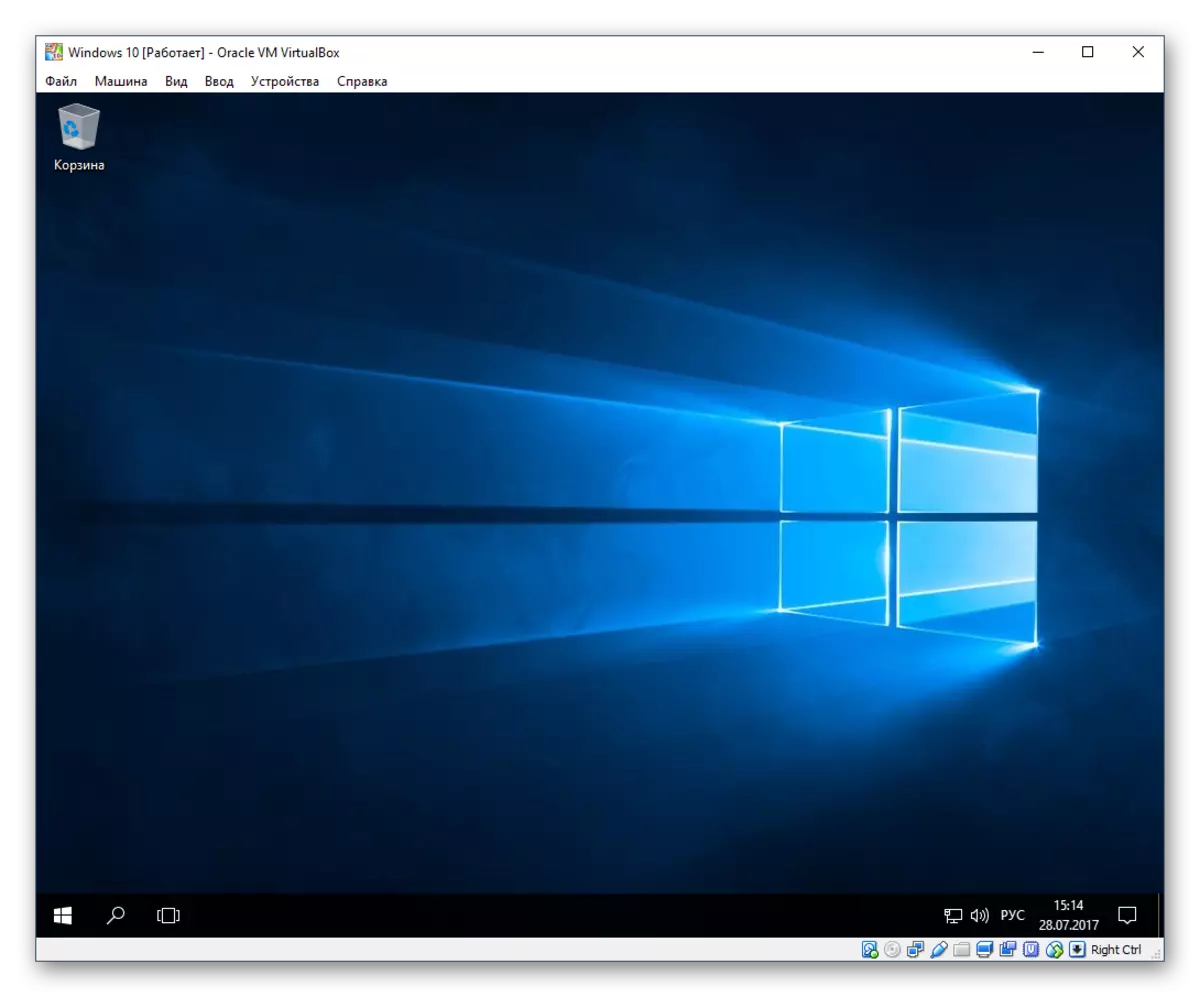
Procesi në vetvete nuk është i komplikuar dhe për shumicën e përdoruesve jo me përvojë, por do të duhet të bëjë shumë manipulime. Përveç kësaj, është e rëndësishme të merret parasysh se vetë kompjuteri duhet të vendosë emulatorin e energjisë dhe sistemin e dytë operativ brenda vetes. Për ta bërë këtë, duhet të jetë fuqi e mesme, me mbështetjen e procesorit të virtualizimit dhe praninë e të paktën 4 GB RAM (më të mirë - më shumë, përndryshe, në fillim, gjithçka do të ngadalësohet), si dhe hapësirë të lirë hard disk nga 30 GB. Për një kuptim më të mirë se si procesi i punës me një makinë virtuale, ne propozojmë të ndjekim lidhjet më poshtë, ku shpjegohet se si të krijohen një OS të caktuar përmes një prej këtyre programeve.
- Aktivizoni sistemin e virtualizimit përmes BIOS. Kjo do të përdorë udhëzimet tona në lidhjen më poshtë. Merrni parasysh se nëse nuk mund ta gjeni këtë opsion, atëherë kompjuteri juaj nuk e mbështet virtualizimin, që do të thotë për të drejtuar makinat virtuale nuk do të funksionojnë.
Lexo më shumë: Aktivizoni virtualizimin e bios
- Shkarkoni dhe instaloni VirtualBox - Është nëpërmjet asaj se është më mirë të krijoni makina virtuale për fillestarët.
- Përfitoni nga udhëzimet tona në lidhje me instalimin e sistemeve të ndryshme operative përmes kutisë virtuale. Për ta bërë këtë, klikoni mbi emrin e OS dëshiruar.
Si të instaloni në sistemin Virtualbox Windows XP / Windows 10 / Linux
Në të njëjtën fazë, ju duhet të gjeni manualisht imazhin e sistemit operativ në formatin ISO, në mënyrë që të jetë e mundur për ta instaluar atë.
- Pas instalimit, tashmë është e nevojshme që drejtpërdrejt të përpiqet të instaloni programin duke e hedhur atë në OS virtuale. Për ta bërë këtë, mund ta shkarkoni nga interneti dhe të transferoni skedarin e instalimit duke krijuar një dosje të përbashkët midis dy OS - thjeshton shkëmbimin e të dhënave ndërmjet tyre.
Lexo më shumë: Vendosja e dosjeve të përbashkëta në VirtualBox
Nëse ju merrni disa gabime kur përpiqeni të punoni me VirtualBox, ju lutemi kontaktoni artikullin në linkun e mëposhtëm. Dhe shikoni në komentet - atje ne gjithashtu u japim këshilla përdoruesve që kanë ndonjë gabim që nuk përmendet në artikull.
Lexo më shumë: Çfarë duhet të bëni nëse VirtualBox nuk fillon
Ne pamë të gjitha metodat e disponueshme për eliminimin e gabimit të "aplikimit të papajtueshëm". Edhe një herë ju kujtoj se pothuajse të gjitha opsionet e propozuara mund dhe duhet të kombinohen njëri-tjetrin dhe nëse nuk sjellin sukses, mos harroni të ktheni kursimet e ndryshuara prapa.
